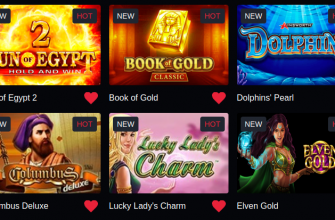Со временем перед каждым пользователем компьютера (персонального компьютера или ноутбука) встает вопрос о том, что необходимо улучшать определенные его характеристики. С персональным компьютером обычно никаких сложностей не возникает. С ноутбуком же все сложнее. Поэтому многие владельцы ноутбуков начинают просто задумываться о покупке нового. Но если такой возможности не имеется, можно попробовать улучшить рабочие характеристики ноутбука собственными усилиями и без замены комплектующих деталей.
Работу начинаем с того, что очищаем автозагрузку. Именно в автозагрузке обычно находится много ненужных программ, а ведь они также запускаются вместе с операционной системой. На работу компьютера это оказывает влияние, он просто начинает медленнее работать. Для очистки необходимо зайти в меню «Пуск» - «Выполнить». Затем появится строка, в которую следует ввести «msconfig» и нажать ввод. Далее в появившемся окне выбрать пункт меню «Автозагрузка», в котором просто убрать галочки со всех ненужных программ. Теперь можно закрыть все окна и осуществить перезагрузку системы. После такой процедуры в автозагрузке останутся лишь те программы, которыми вы часто пользуетесь.
Различные фоновые службы также тормозят работу всего компьютера, хотя их работа обычно незаметна глазу пользователя. Но следует знать о том, что эти фоновые службы потребляют значительную часть ресурсов системы. Причем многие из этих служб, чаще всего, не нужны. В связи с этим их также важно просто отключить. Итак, для этого входим в меню «Пуск» - «Выполнить». В появившейся строке вводим «services.msc». Далее откроется список всех запущенных фоновых служб с их кратким описанием. Теперь следует выбрать те фоновые службы, которые вам не нужны и просто их отключить.
Здесь важно помнить о том, что необходимо отключать только те фоновые службы, о которых вы знаете, а неизвестные вам лучше не трогать. В противном случае вы можете нарушить систему.
Возможно добиться улучшения работы и за счет отключения восстановления системы. Единственное, что следует помнить, что при сбое в операционной системе у вас не будет возможности возврата к последнему, хорошо работающему состоянию. Поэтому в этом пункте следует серьезно задуматься. Если вы все же решили отключить эту опцию, то зайдите в «Мой компьютер» - «Свойства» - «Восстановление системы». Далее выбираете необходимую функцию и отключаете ее.
Важно периодически проводить дефрагментацию жёсткого диска. За период работы на компьютере на жёстком диске скапливается много фрагментированных файлов. Система начинает к ним все чаще обращаться и затрачивать на это все больше времени. В результате сам компьютер начинает тормозить.
Для дефрагментации можно использовать различные утилиты, встроенные программы в операционную систему. Для их запуска необходимо войти в «Пуск» - «Программы» - «Стандартные» - «Служебные» - «Дефрагментация диска». Но сначала требуется провести анализ жесткого диска на его потребность в дефрагментации. Если диск нуждается в дефрагментации, тогда следует ее провести.
В принципе, как вы видите, правила эти достаточно просты. А вот их выполнение может значительно увеличить скорость и эффективность работы вашего ноутбука.